Fiddler的安装与使用
一、概述
简介
Fiddler是位于客户端和服务器端之间的代理,也是目前最常用的抓包工具之一 。它能够记录客户端和服务器之间的所有 请求,可以针对特定的请求,分析请求数据、设置断点、调试web应用、修改请求的数据,甚至可以修改服务器返回的数据,功能非常强大,是web调试的利器。
看到这么多的应用,是不是就迫不及待的想要开始你的抓包之旅呢,不要急,俗话说的好:工欲善其事,必先利其器,我们先来安装Fiddler吧。
下载
打开官网,官网下载地址是https://www.telerik.com/download/fiddler
打开以后选择你的相关信息如下图:
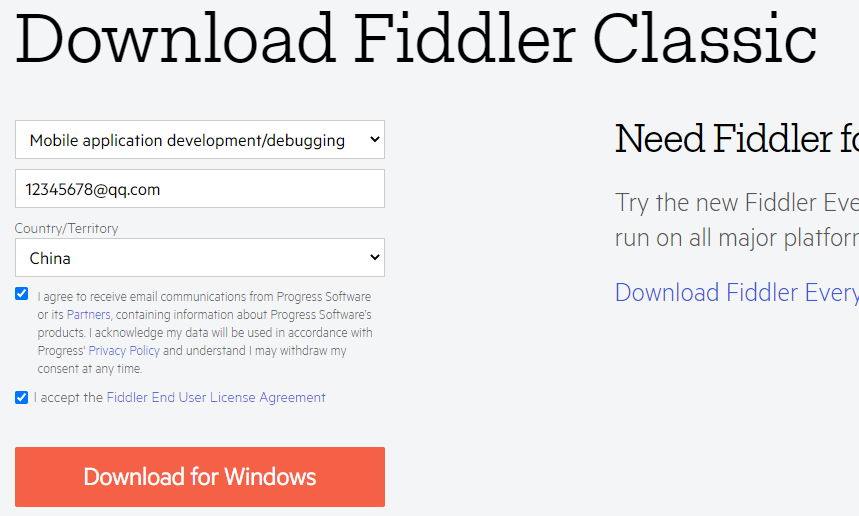
说明:
第一个选择:Mobile application development/debugging,表示移动应用开发/调试
第二个,输入你的邮箱
第三个,选择China
最后点击Download for Window,就会下载一个exe程序。
安装过程就不多了,直接一路下一步即可。
二、配置
打开软件后,效果如下:
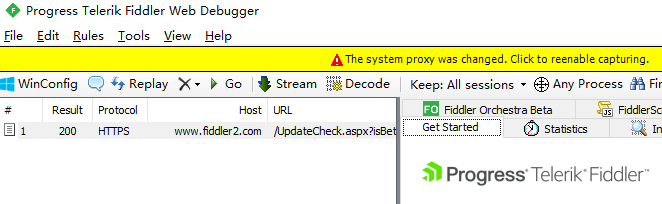
安装证书
由于默认无法解析https请求,因此需要安装证书才行。
在工具栏找到Tools,然后依次选择Options、HTTPS ,然后勾选Decrypt HTTPS traffic选项,勾选后安装证书。

点击yes
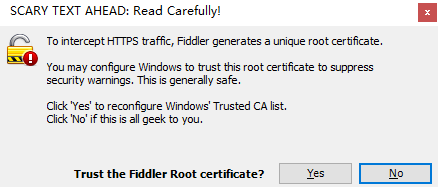
选择是

点击是
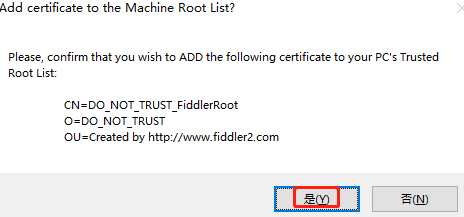
提示安装完成
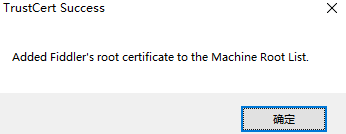
连接信息
配置连接信息:Tools > Options >Connections
- 端口默认是8888,你可以进行修改。
- 勾选Allow remote computers to connect选项,然后重启Fiddler,再次打开时会弹出一个信息,选择ok即可。

三、浏览器测试
打开ie浏览器,点击internet选项-->连接-->局域网设置
设置代理,端口为8888

设置好之后,打开百度首页,就可以看到很多信息了。
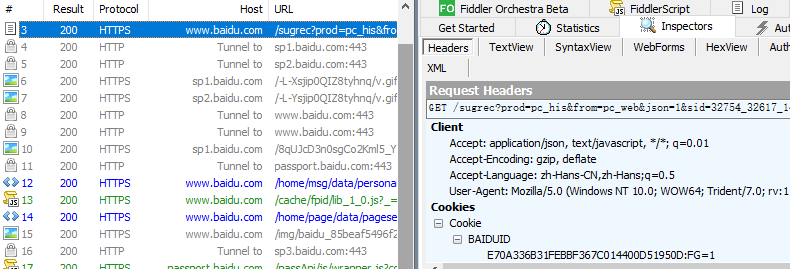
四、手机测试
但是如果你想要对手机上的app进行抓包怎么办呢,那么你还需要进行以下操作:
首先你的Fiddler所在的电脑和手机必须处在同一个局域网内(即连着同一个路由器)。
查看你的本机IP地址,在Fiddler的右上角有一个Online按钮,点击一下会显示你的IP信息
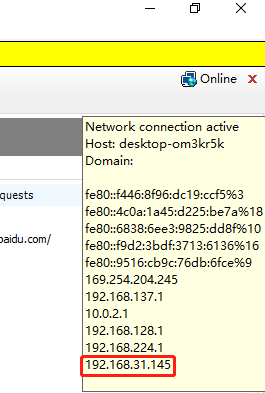
因为我本机有很多网卡,其中:192.168.31.145,就是无线网卡ip。
打开你的手机,找到你所连接的WIFI,长按选择修改网络,输入密码后往下拖动,然后勾选显示高级选项,然后在代理一栏选择手动,再将你先前查看的IP地址和端口号输入进去,然后保存。
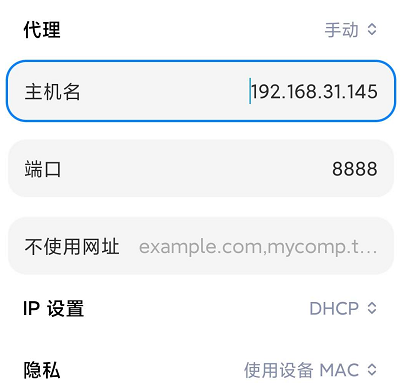
最后安装手机证书,在手机浏览器一栏输入电脑的IP地址和端口号
这里我是192.168.31.145:8888

下载完成后,安装证书
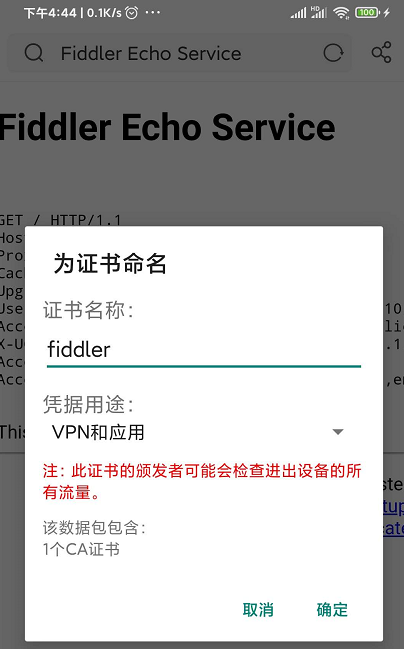
安装完成后,打开今日头条,就可以看到很多数据了。
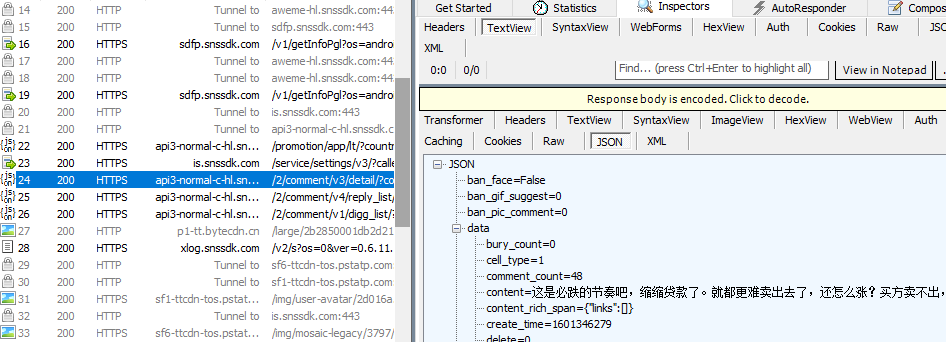
注意:对于抖音,如果wifi设置了Fiddler代理,打开抖音时,提示网络不可连接。当你wifi设置关闭代理后,再次打开抖音,就可以了。
看来抖音对于数据的安全防护策略,确实比较牛逼。
关于Fiddler的高级用法,请参考链接:https://www.cnblogs.com/yyhh/p/5140852.html
本文参考链接:
https://blog.csdn.net/ychgyyn/article/details/82154433



【推荐】国内首个AI IDE,深度理解中文开发场景,立即下载体验Trae
【推荐】编程新体验,更懂你的AI,立即体验豆包MarsCode编程助手
【推荐】抖音旗下AI助手豆包,你的智能百科全书,全免费不限次数
【推荐】轻量又高性能的 SSH 工具 IShell:AI 加持,快人一步
· 开发者必知的日志记录最佳实践
· SQL Server 2025 AI相关能力初探
· Linux系列:如何用 C#调用 C方法造成内存泄露
· AI与.NET技术实操系列(二):开始使用ML.NET
· 记一次.NET内存居高不下排查解决与启示
· Manus重磅发布:全球首款通用AI代理技术深度解析与实战指南
· 被坑几百块钱后,我竟然真的恢复了删除的微信聊天记录!
· 没有Manus邀请码?试试免邀请码的MGX或者开源的OpenManus吧
· 园子的第一款AI主题卫衣上架——"HELLO! HOW CAN I ASSIST YOU TODAY
· 【自荐】一款简洁、开源的在线白板工具 Drawnix
2018-09-21 python 全栈开发,Day131(向app推送消息,玩具端消息推送)